Добавление и настройка стикеров в Filmora для Mac
Стикеры - одна из основных важных категорий для создания потрясающих видеороликов. Можете найти эту вкладку в верхней части окна редактирования. Вкладка Стикеры содержит большое количество стикеров, которые можете легко наложить на видео с помощью перетаскивания.
В этом руководстве давайте узнаем, как добавлять стикеров к вашим видео в Fillmora и как управлять этим стикером.
Существует встроенная категория стикеров, которая находится прямо внутри установочного пакета программы, и загруженные стикеры, которые можете получить из Filmstock - Онлайн-библиотеки видеоматериалов Wondershare.
Чтобы добавить стикер к вашему проекту
Чтобы наложить стикер на видео, можете нажмить этот маленький значок плюса в центре миниатюры. Также можете дважды нажать по миниатюре, чтобы просмотреть ее перед добавлением в свой проект.
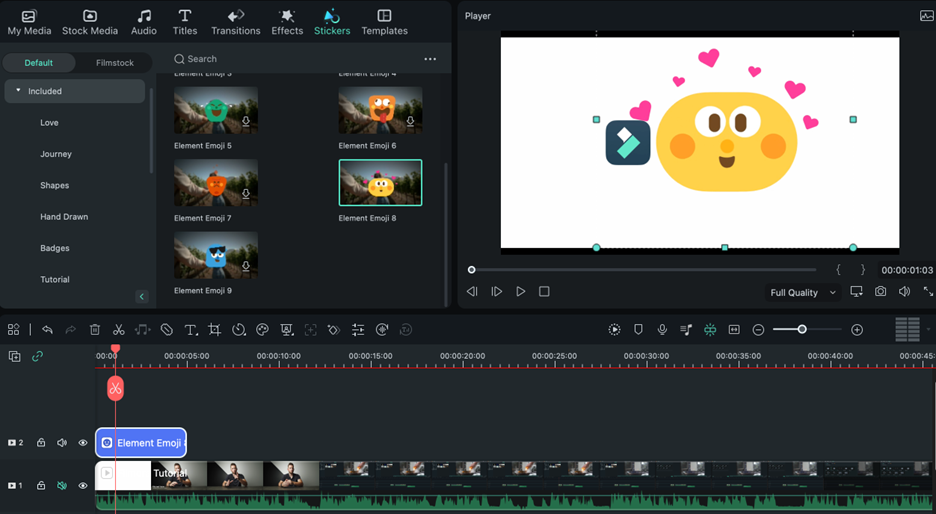
Чтобы добавить стикер в избранное
Если у вас есть какие-то стикеры общего пользования, можете добавить свои стикеры в эту избранную папку, нажав на значок звездочки на миниатюре.
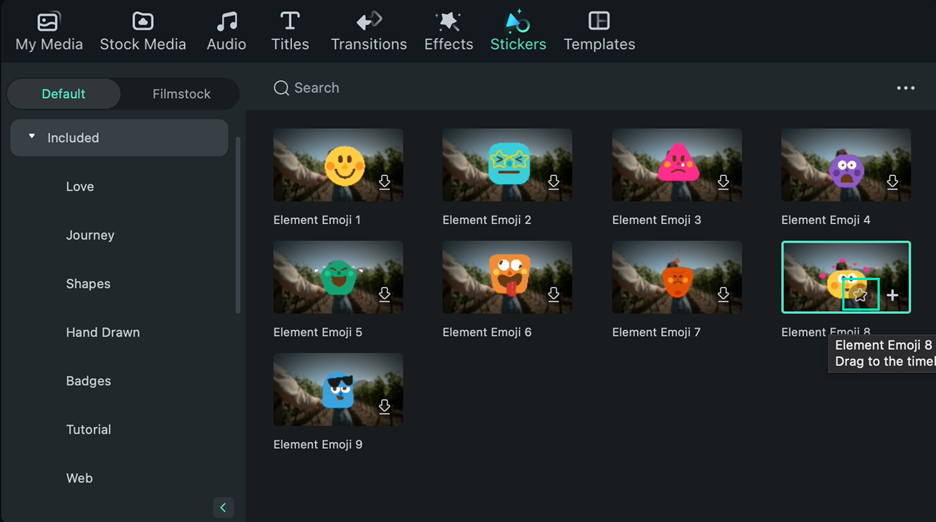
Чтобы настроить стикер
Можете дважды щелкнуть поле элемента, чтобы лучше контролировать стикер. Filmora рассматривает стикер как видеоклип, что означает, что можете управлять им так же, как и видеоклипом на временной шкале.
Можете преобразовать клип, выбрать режим наложения и настроить непрозрачность клипа или применить эффект зеленого экрана.
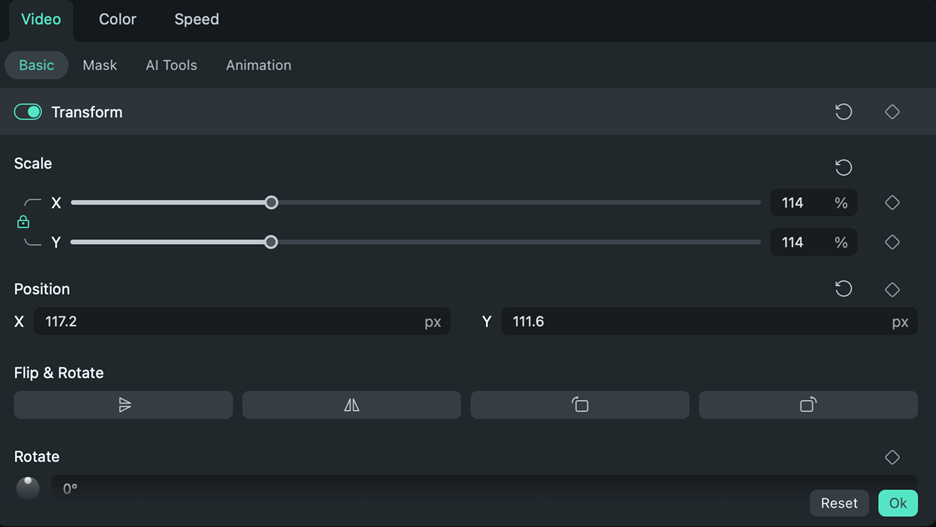
Если хотите, чтобы в Filmora можно было использовать множество творческих способов наложения элементов, основными шагами являются добавление стикера поверх видеодорожки, настройка ее размера и положения при изменении окна предварительного просмотра, изменение цвета элемента и добавление движения. : все зависит от творчества, чтобы решить, когда и как его использовать.
Чтобы удалить элемент из проекта
Удалить стикер с видео можно двумя способами:
- Выберите стикер, которую хотите удалить, и нажмите Удалить на клавиатуре.
- Нажмите правой кнопкой мыши стикер на временной шкале и выберите «Удалить» в меню.
